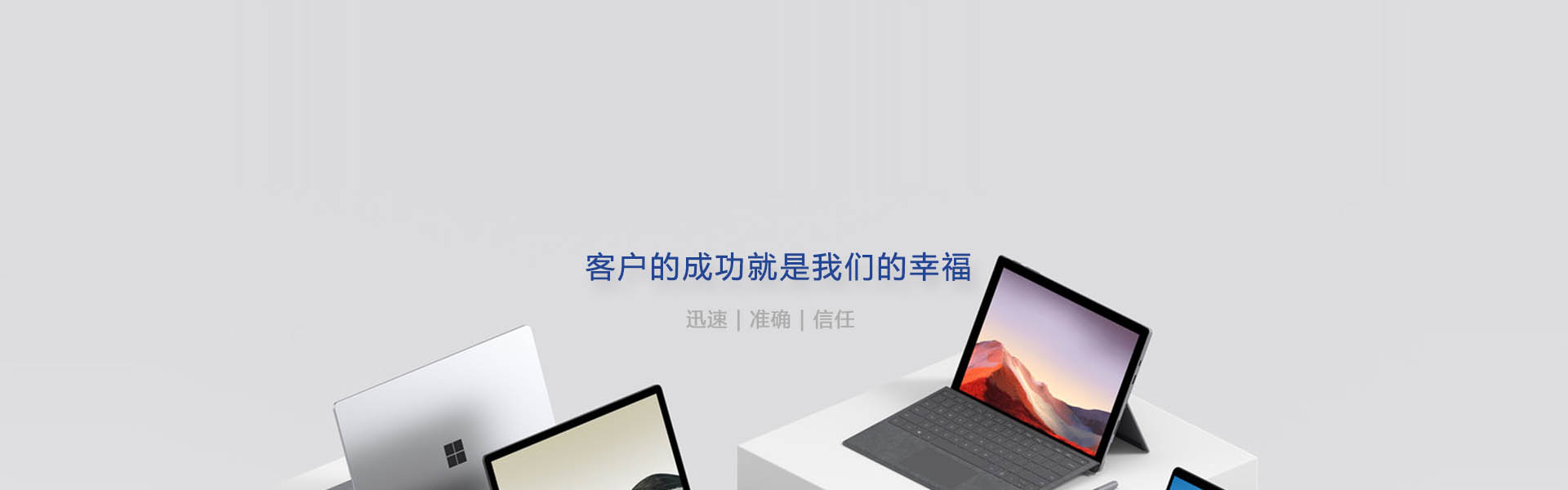win10如何关闭自动更新
win10如何关闭自动更新呢?大多数更新后会变得越来越卡了,甚至会出现黑屏的现象。所以如何彻底关闭win10的自动更新,避免更新带来的烦恼。使用于win10家庭版和专业版永久禁止更新
工具/原料
• win10家庭版
• win10专业版
方法/步骤
1. 1
一、卸载补丁KB4023057
打开控制面板>>卸载程序>>排列方式按安装时间递减(按需)>>选中所有含KB4023057字样的程序>>点击“卸载/更改”进行卸载。
2. 2
C盘搜索KB4023057>>删除所有相关的文件或文件夹,直至“没有与搜索条件匹配的项”
3. 二、禁用Windows Update
“Win键 + R”>> 在运行框中输入“services.msc”后点击确定打开服务>>找到Windows Update
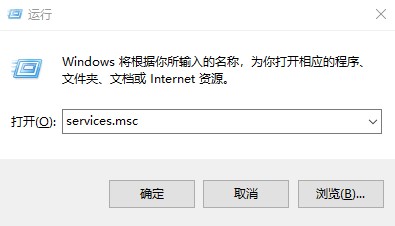
4. 双击“Windows Update”(或右键属性) >> “常规”选项 >> 启动类型选择禁用 >> 服务状态点击停止
5. “恢复”选项 >> 前三栏全部选择“无操作”>> “在此时间之后重置失败计数”填写9999天(可选)>> 点击应用 >> 确定
6. 三、使用win10家庭版组策略永久禁止更新
7. 复制进去之后接着使用鼠标点击左上角的文件按钮,选择“另存为”选项进行保存,在保存的时候需要将后缀名设置为:“cmd”格式的文件 保存类型:所有文件,然后进行保存到桌面
8. 保存到桌面上之后我们就可以看到这个文件的图标发生变化,然后用鼠标右键点击这个图标,使用“以管理员身份运行”
9. 完成以上步骤之后,接着进行打开左下角的开始菜单输入命令:gpedit.msc
就可以在搜索中找到gpedit.msc文件了,点击打开
10. 在左侧依次打开“计算机配置”、“管理模板”、“Windows更新”,双击打开右侧列表中的“配置自动更新”
11. 选中“已禁用”,然后点击“确定”
12. 四、重启电脑
完成以上步骤后重新启动电脑
就可以彻底和win10自动更新说“拜拜”